注:[
b]此教程需要血色笔刷,在本贴最下方下载即可,
此教程很简单,只要你按照这里的步骤,一定不会错,
此教程乃以前上学是老师教的,如有雷同,纯属巧合,不喜勿喷,效果图

1.先建立一个空白文件,大小自己看着办,然后
点左上角“编辑”—填充。填充为黑色备用。
2.制作字体效果当然是打上文字啦(打什么文字自定,但尽量字体是又宽又大,这样最终效果才好些)。我已经做好了。

3,假如你的文字是两个图层,那就把这俩
文字图层合并一张图层,快捷键是CTRL+E。
4,为文字图层美化:
点击矩形工具,在文字上拉一个细长的长方形,如图,我已经做好了,然后点击
橡皮擦工具擦除矩形内的区域白色。

5.下一步就是制作铁的效果了:
点击背景图层—复制图层—填充为白色的。执行顶端的滤镜—杂色—添加杂色。参考如下。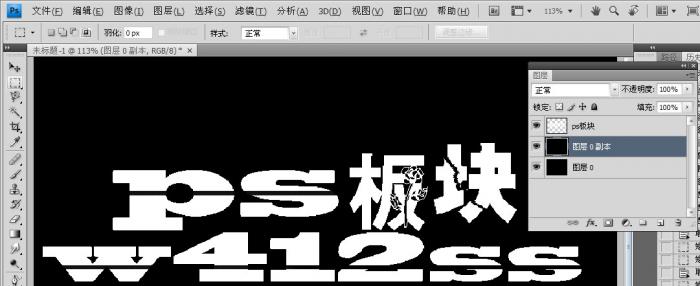
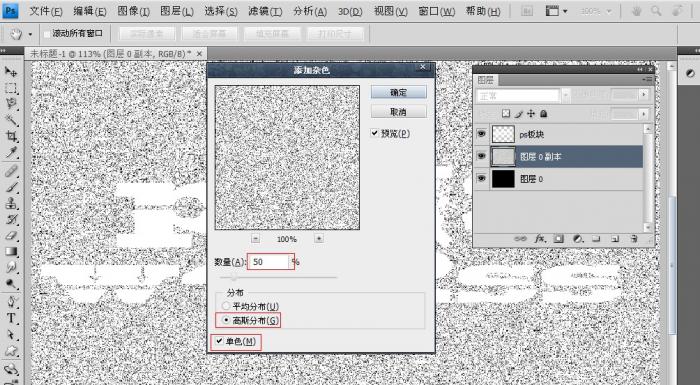
6:还是
滤镜—模糊—动态模糊。参考如下,
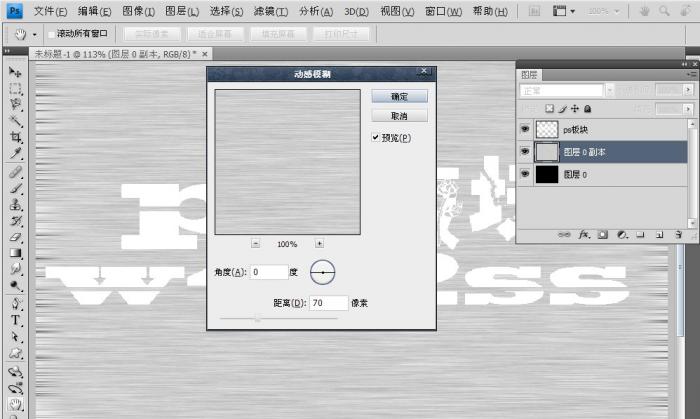
模糊完成后效果应该是下面这个样子。
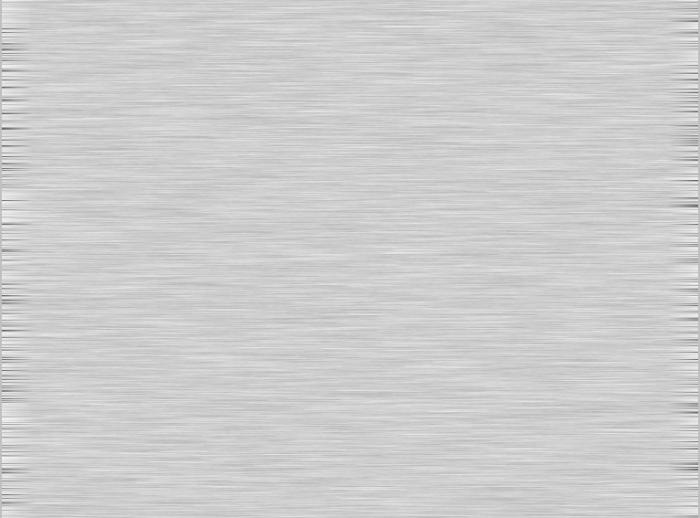
7.下面我们将这个图层定义为“图案”,点击顶端“
编辑”里的--“定义图案”命令。会出现下图所示图框,名字随便起,你能记住就行。
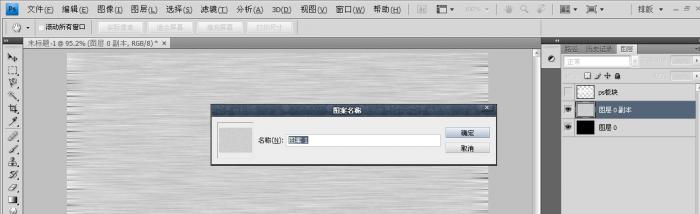
8、点击回到文字图层,
对着文字图层点击右键—混合选项。开始给图层添加样式。
先调“图案叠加”选择我们刚刚创建的那个图案,模式选正常。
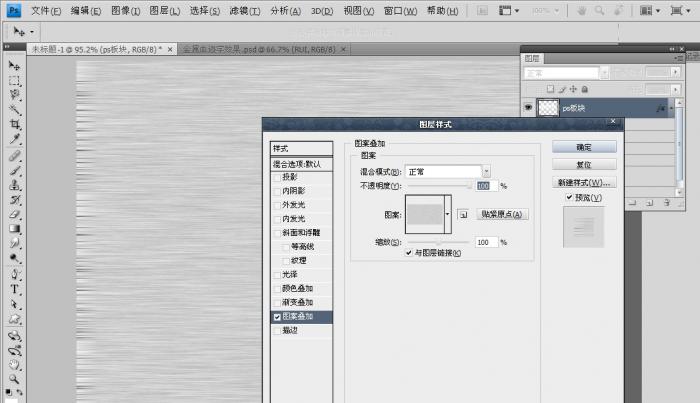
再设置光泽,参数调节如下。混合模式出选择正品叠底。
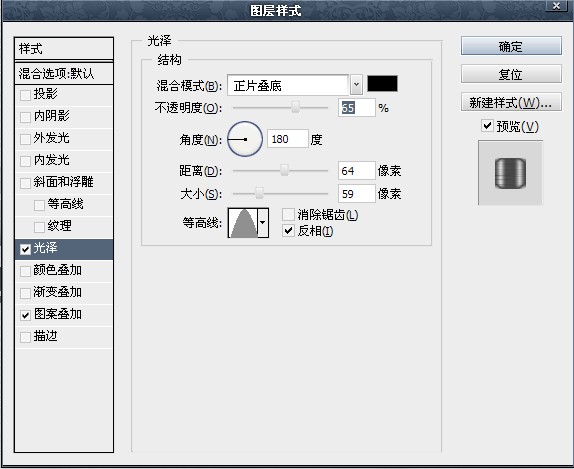
然后是斜面与浮雕,设置如下
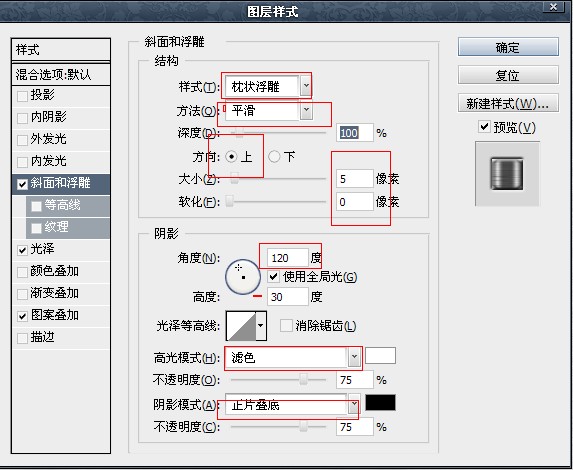
完成全部步骤的效果图如下

下面就要使用血色笔刷了,笔刷在最下面自己下载吧,
新建一个空白图层,刷上血色。

完成后把这个血色图层模式改为
叠加(为改动前显示的是正常模式)。
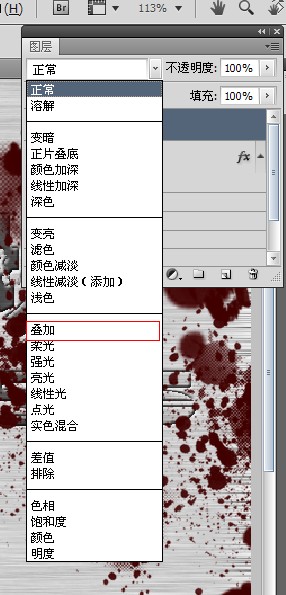
然后删除那个定义图案效果图如下
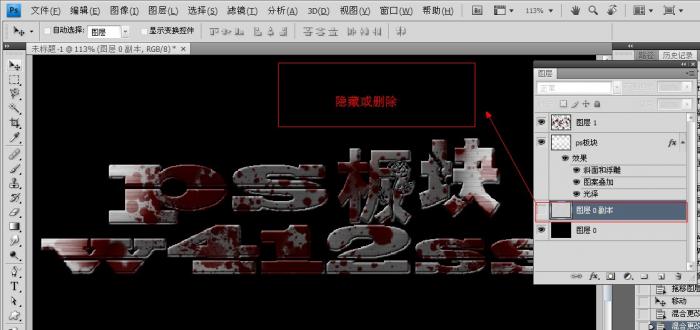
最终效果图如下,做桌面,做皮肤超赞。

血色笔刷在此:
 血色笔刷.rar[点击下载](123 K) 下载次数:29 累计下载获得 DB 28 刀
血色笔刷.rar[点击下载](123 K) 下载次数:29 累计下载获得 DB 28 刀